Cara Menambahkan Suara Google di Capcut – Beberapa waktu belakangan ini, cukup banyak content creator yang lebih memilih menambahkan suara Google di Capcut, kan? Terutama untuk mereka yang kurang percaya diri dengan suaranya sendiri, atau memang lebih senang menggunakan suara Google.
Nah, Capcut sendiri merupakan salah satu aplikasi editing yang cukup menarik. Karena memungkinkan kamu buat melakukan editing dengan mudah dan cepat. Ditambah lagi, banyak segudang fitur di dalamnya. Termasuk fitur untuk menambahkan suara Google.
Pertanyaannya adalah, bagaimana cara menambahkan suara Google di Capcut? Biar tidak penasaran, langsung saja simak tutorialnya berikut ini!
Cara Menambahkan Suara Google di Capcut

Cara menambahkan suara Google di Capcut sendiri tergolong cukup mudah, cepat, dan simple., ya. Kamu bisa ikuti step by stepnya berikut!
1. Siapkan Suara Googlenya Dulu
Cara pertama adalah dengan mempersiapkan suara Googlenya dulu. Karena nantinya, kita bakalan memasukkan suara yang sudah ready ke aplikasi Capcut. Buat kamu yang belum punya suara Googlenya, bisa buat dulu dengan mengikuti tahapan-tahapan berikut:
- Siapkan teks yang bakalan kamu ubah menjadi suara Google
- Buka browser, bisa menggunakan Google Chrome atau browser lain
- Kunjungi situs pengubah suara. Salah satu situs yang bisa kamu coba adalah situs voiceoftext.com. Silakan kunjungi situs tersebut
- Masukkan teks yang akan diubah ke dalam kotak atau kolom yang tersedia
- Berikutnya, pilih jenis suara sesuai keinginan. Dalam hal ini, kamu bisa pilih yang suara Google
- Klik menu convert to voice
- Tunggu saja proses convertnya sampai selesai
- Terakhir, tinggal download hasilnya
2. Buat Proyek yang Baru
Setelah mempersiapkan suara Google, sekarang kita bisa memulai proses editing, yaitu dengan menambahkan suara Google.
Sekarang, silakan buka aplikasi Capcut. Kemudian, buat proyek baru dengan mengklik menu proyek baru yang terletak di bagian atas.
3. Masukkan Video
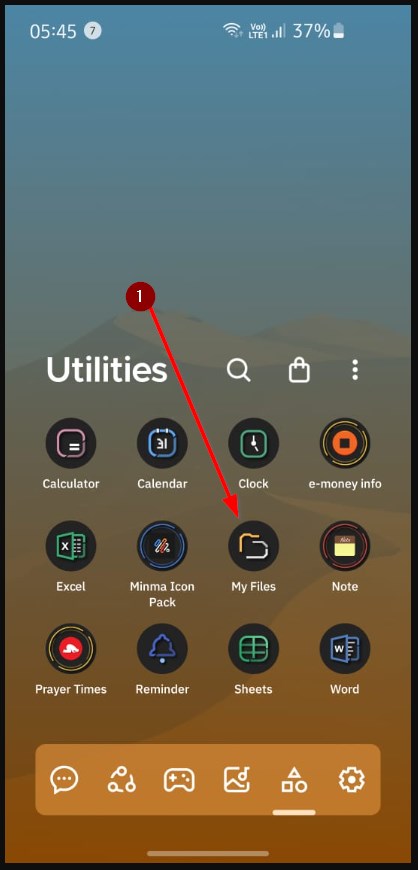
Langkah berikutnya, kamu akan secara otomatis dibawa ke dalam media perangkat. Pilih saja video atau foto yang bakalan diedit dan disisipkan suara Google. Kamu bisa memilih beberapa media. Jika sudah memilih video atau foto, klik menu tambahkan yang terletak di bagian bawah layar sebelah kanan.
3. Tambahkan Audio
Cara selanjutnya adalah dengan menambahkan audio atau suara Google yang tadi sudah kita persiapkan. Caranya adalah dengan menyeret file audio ke bagian timeline proyek yang sedang kamu buat.
Apabila menggunakan HP, kamu bisa memasukkan file audio dengan mencari lokasi penyimpanan audio Googlenya, ya.
4. Edit Sesuai Kebutuhan
Selanjutnya, tinggal edit-edit saja sesuai dengan kebutuhan masing-masing. Dalam hal ini, kamu bisa menyesuaikan durasinya, kemudian bisa juga nambahin efek yang lain, mengatur volume, atau bahkan memotong audionya.
Selain bisa mengedit audio, kamu juga bisa mengedit videonya. Mulai dari menambahkan teks, menambahkan overlay, memotong video, atau yang lainnya. Karena memang ada segudang editing yang tersedia.
4. Simpan
Sementara cara yang terakhir adalah dengan menyimpan hasilnya. Jika sudah selesai melakukan editing, kamu bisa menyimpan proyek tersebut dengan cara mengklik tombol ekspor yang ada di sebelah kanan layar, bagian atas.
Tunggu sampai proses ekspornya selesai. Setelah itu, kamu bisa klik tombol selesai. Atau, bisa juga dengan langsung membagikannya ke media sosial, mulai dari Tik Tok, Instagram, Youtube, atau media sosial yang lainnya.
Nah, gimana-gimana, cukup mudah sekali bukan? Demikian ulasan kali ini, semoga membantu.
